BAD WITCH Ringrazio Biene per avermi permesso di tradurre i suoi tutorial.
qui puoi trovare qualche risposta ai tuoi dubbi. Se l'argomento che ti interessa non è presente, ti prego di segnalarmelo. Questo tutorial è stato scritto con PSP X2, ma può essere eseguito anche con le altre versioni di PSP. Per tradurlo, l'ho eseguito con PSP X. Occorrente: Un tube a scelta. Il resto del materiale qui Il tube che ho usato per il mio esempio è di Hanni. Ghoststicker_mld08.png fa parte dello scrapkit Fun on Halloween di MadLinDesigns . Trovi i termini d'uso nello zip. SetOfBatsCajunDesignz.psd è un tube di Cajun Dezigens. Rispetta il lavoro degli autori e mantieni inalterati i tubes. Filtri: Graphics Plus qui Apri una nuova immagine BIANCA 600 x 600 pixels. Livelli>Nuovo livello raster. Selezione>Seleziona tutto. Apri PaperBlack.jpg e vai a Modifica>Copia. Torna al tuo lavoro e vai a Modifica>Incolla nella selezione. Selezione>Deseleziona. Cambia la modalità di miscelatura di questo livello in Luce netta. Livelli>Duplica. Apri la maschera mask6_by_nb2007.jpg e minimizzala. Torna al tuo lavoro. Livelli>Nuovo livello maschera>Da immagine. Apri il menu sotto la finestra di origine. Troverai la lista dei files aperti. Seleziona la maschera con i seguenti settaggi:  Effetti>Effetti di bordo>Aumenta. Livelli>Unisci>Unisci gruppo. Immagine>Ridimensiona, al 103%, tutti i livelli non selezionato. Regola>Luminosità e contrasto>Luminosità e contrasto: 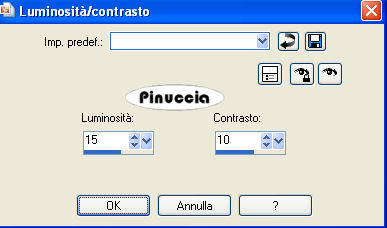 Imposta il colore di primo piano con il nero (#000000), e il colore di sfondo con #b54000. Attiva lo strumento Forme predefinite Ellisse 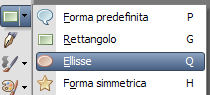 , larghezza 2 pixels, , larghezza 2 pixels,e traccia un'ellisse sul livello della maschera. "punta" il mouse al centro del cerchio della maschera: 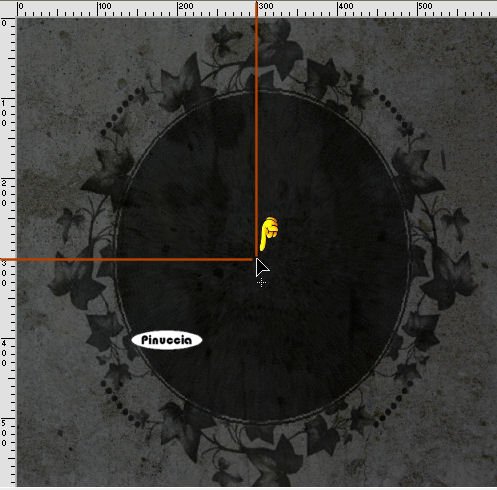 e inizia a tracciare l'ellisse tenendo premuto il tasto ctrl. Questo ti permetterà di avere una forma regolare. Assicurati che rimangano visibili soltanto le foglie. Oggetti>Allinea>Centra nella tela. 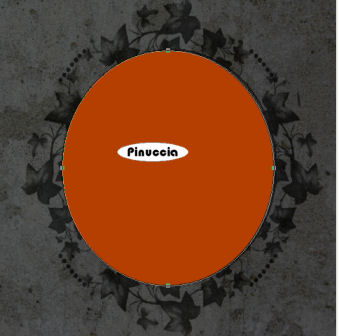 Livelli>Nuovo livello raster. Attiva lo strumento Testo  e scegli un font. e scegli un font.Per il mio esempio ho usato il font Harrington, dimensione 26, pennellata 0, scostamento 8, colore di sfondo #b54000.  Appoggia il mouse sull'ellisse e quando vedi apparire la A sottolineata da una mezza luna: 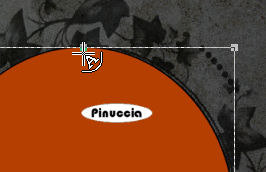 clicca con il tasto sinistro del mouse per far apparire la finestra del testo. Scrivi il tuo testo, aggiungendo degli spazi tra le parole in modo che il cerchio sia perfettamente chiuso. 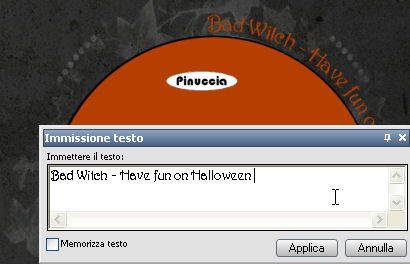 Livelli>Converti in livello raster. Effetti>Effetti 3D>Sfalsa ombra, con i seguenti settaggi, colore nero:  Nella paletta dei livelli puoi eliminare il livello che hai creato prima di applicare il testo e che è rimasto vuoto dopo aver convertito il testo in livello raster. Hai creato questo livello perchè altrimenti il testo sarebbe rimasto nel livello dell'ellisse. Attiva il livello dell'ellisse e vai a Livelli>Converti in livello raster. 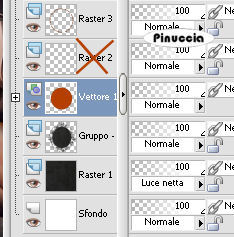 Apri ghoststicker_mld08.png e vai a Modifica>Copia. Torna al tuo lavoro e vai a Modifica>Incolla come nuovo livello. Immagine>Rifletti. Immagine>Ridimensiona, al 60%, tutti i livelli non selezionato. Selezione>Seleziona tutto. Selezione>Mobile. Selezione>immobilizza. Selezione>Modifica>Sfuma - 10 pixels. Selezione>inverti. Premi sulla tastiera all'incirca 10 volte il tasto CANC  per dare al tube uno sfumato bordo bianco. Selezione>Deseleziona. Cambia la modalità di miscelatura di questo livello in Sovrapponi. Apri Vic_Halloween_6_LDM.psp e vai a Modifica>Copia. Torna al tuo lavoro e vai a Modifica>Incolla come nuovo livello. Immagine>Ridimensiona, 2 volte all'80%, tutti i livelli non selezionato. Regola>Messa a fuoco>Metti a fuoco. Sposta  il tube nell'angolo in basso a sinistra. il tube nell'angolo in basso a sinistra.Effetti>Effetti 3D>Sfalsa ombra, con i seguenti settaggi, colore nero.  Apri il tuo tube e vai a Modifica>Copia. Torna al tuo lavoro e vai a Modifica>Incolla come nuovo livello. Posiziona  il tube a destra. il tube a destra.Livelli>Duplica. Livelli>Disponi>Sposta giù. Effetti>Effetti di distorsione>Vento, da destra, intensità 100.  Regola>Sfocatura>Sfocatura gaussiana - raggio 20.  Cambia la modalità di miscelatura di questo livello in Filtra. Livelli>Duplica. Abbassa l'opacità di questo livello al 50%. 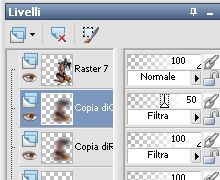 Attiva il livello superiore. Effetti>Effetti 3D>Sfalsa ombra, con i seguenti settaggi, colore nero:  Apri SetOfBatsCajunDesignz.psd. Attiva il livello inferiore e vai a Modifica>Copia. Torna al tuo lavoro e vai a Modifica>Incolla come nuovo livello. Immagine>Ridimensiona, una volta al 25% e una volta all'85%, tutti i livelli non selezionato. Regola>Messa a fuoco>Metti a fuoco. Sposta  il pipistrello nell'angolo in alto a sinistra. il pipistrello nell'angolo in alto a sinistra.Se vuoi, aggiungi al pipistrello due occhi con il colore rosso. Attiva lo strumento Pennello  , dimensione 6: , dimensione 6: e applica due punti al pipistrello.  Effetti>Effetti 3D>Sfalsa ombra, con i seguenti settaggi, colore nero.  Attiva il livello del fantasma che dovrebbe trovarsi sotto il livello dei gatti con la zucca: 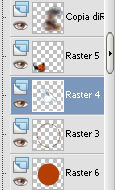 Livelli>Nuovo livello raster. Attiva lo strumento Ornamento  e seleziona l'ornamento Erba (standard in PSP). e seleziona l'ornamento Erba (standard in PSP).Applica l'ornamento in basso in modo che la strega e le zucche non sembrino appese nell'aria. Regola>Luminosità e contrasto>Luminosità e contrasto:  Attiva il livello superiore. Livelli>Nuovo livello raster. Selezione>Seleziona tutto. Selezione>Modifica>Contrai - 5 pixels. Selezione>Inverti. Riempi  la selezione con il colore di sfondo. la selezione con il colore di sfondo.Effetti>Plugins>Graphics Plus - Cross Shadow:  Selezione>Deseleziona. Livelli>Nuovo livello raster. Selezione>Seleziona tutto. Selezione>Modifica>Contrai - 2 pixels. Riempi  la selezione con il nero. la selezione con il nero.Selezione>Modifica>Contrai - 1 pixel. Premi sulla tastiera il tasto CANC. Selezione>Deseleziona. Aggiungi il tuo nome e/o il tuo watermark. Livelli>Unisci>Unisci tutto e salva in formato jpg. Variante animata:   Se hai problemi o dubbi, o trovi un link non funzionante, o anche soltanto per un saluto, scrivimi 30 Ottobre 2008 |




